工作中经常会出现一些模版代码,这些代码其实没有什么新鲜,都是老套的代码反复使用,比如在调用rpc方法之后的异常处理与日志打印,使用redis加锁与解锁,给一个线程插入log_id...
先说一下使用模版的好处
- 编码速度 我们可以通过官方的实例看一下使用效果,输入几个关键字符就可以自动生成大段的模版代码
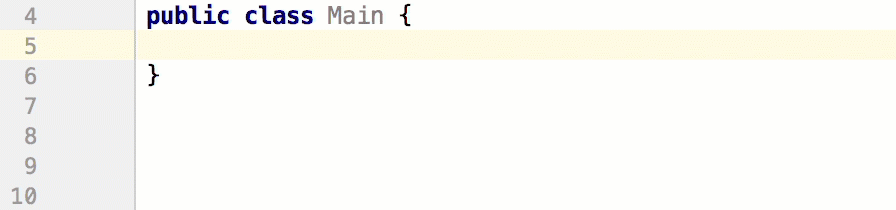
- 减少出错几率 大家是否手动黏贴过其他项目的模版代码,然后手动修改相关替换点,这种做法非常容易有疏漏,一个不小心可能打印的日志就不对了,或者某个字段没有改对
模版代码其实非常简单,模版参数是由两个美元符号($)标识出来的,比如需要定义一个参数NAME ,其在模版中的就是以$NAME$的方式出现。除了参数其他的字符将会原样输出
添加模版例子
例如需要添加一个任务,我们需要些如下代码
@Gavin("audience-task#YourTaskClassName")
public void execute() {
try {
LogUtils.setLogLevel();
//do somthing
} finally {
LogUtils.clear();
}
}
创建模版过程如下图
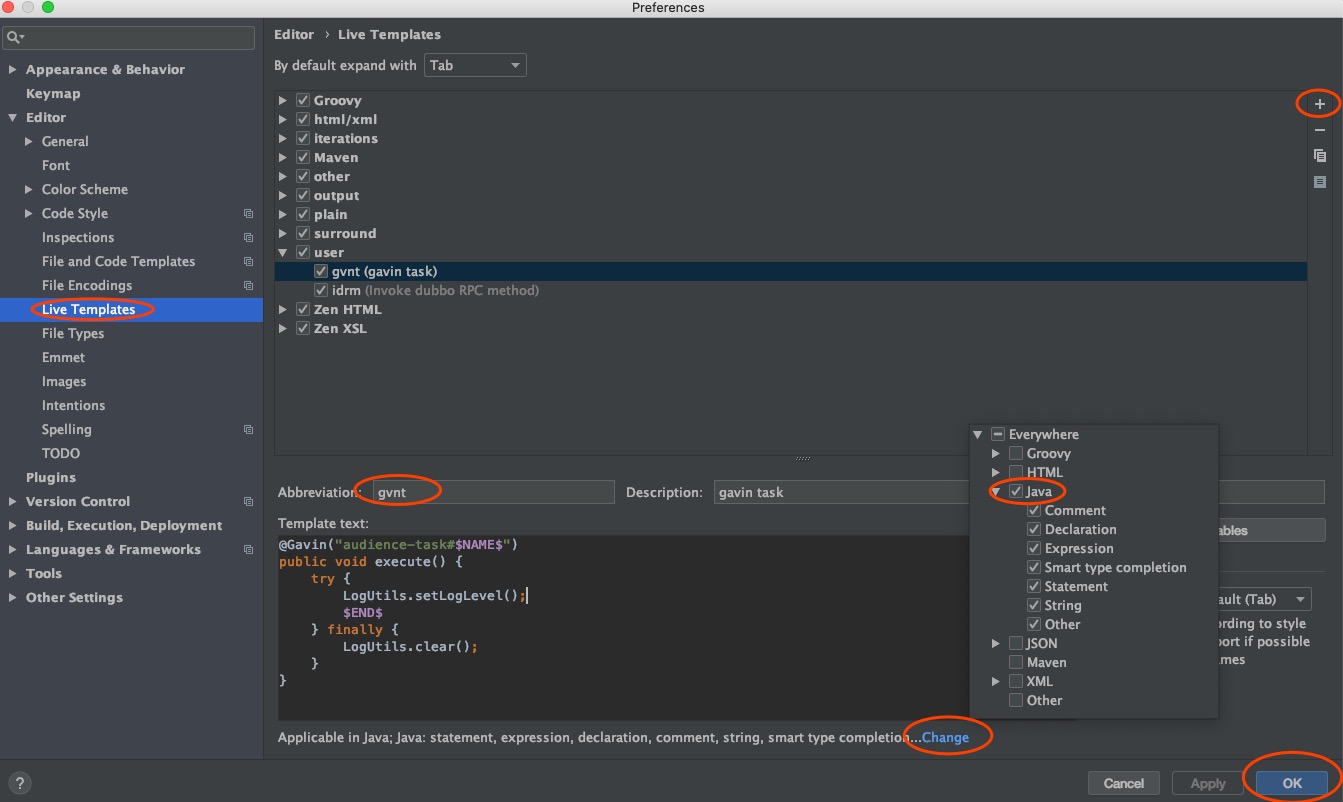
在IDEA中Editor->Live Templates, 点击+号添加模版,Abbreviation处填写自定义缩写(此处我填写了gvnt),模版代码如下
@Gavin("audience-task#$NAME$")
public void execute() {
try {
LogUtils.setLogLevel();
$END$
} finally {
LogUtils.clear();
}
}
模版中有两个参数NAME与END,NAME参数是我们的自定义参数,END参数意义是模版生成成后光标的停留位置
不要忘记勾选模版的作用域,在这里我们勾选Java,这样我们在编写Java代码时才能够使用自定义的快捷键
最后我们编辑一下参数的输入方式
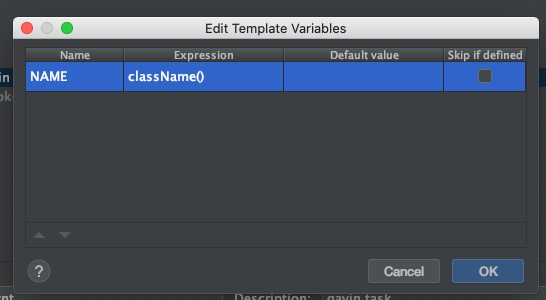
图中我们在Expression中填写了className()方法,这是IDEA的默认方法,用于自动获取当前类名,关于IDEA其他默认方法可以参考官网,如果不对参数做特殊设置IDEA默认时用户手动输入
完成上述设置时候你就可以在Java文件中输入gvnt,看看IDEA有没有模版代码提示
更多相关使用细节可以前往官网查看